MP3
- 1. Anderes Format zu MP3 konvertieren+
-
- 1.1 WAV zu MP3
- 1.2 MP4 zu MP3
- 1.3 Youtube Playlist zu MP3
- 1.4 MOV zu MP3
- 1.5 MOV zu MP3 auf Mac
- 1.6 QuickTime zu MP3
- 1.7 M4P zu MP3
- 1.8 MIDI zu MP3
- 1.9 Spotify Playlist zu MP3
- 1.10 WMV zu MP3
- 1.11 MKV zu MP3
- 1.12 Facebook Video zu MP3
- 1.13 M4R zu MP3
- 1.14 AVI zu MP3
- 1.15 Voice zu MP3
- 1.16 Free MP4 zu MP3 Konverter
- 1.17 Opus zu MP3
- 1.18 WMA zu MP3 auf Mac
- 1.20 DTS zu MP3
- 1.21 VOB in MP3
- 1.22 M4A zu MP3 auf Mac
- 1.23 DVD zu MP3
- 1.24 WMA zu MP3
- 1.25 M4A zu MP3
- 1.26 FLAC zu MP3 mit VLC
- 2. MP3 zu anderem Format konvertieren+
- 3. MP3 Tools & Tipps+
-
- 3.1 MP3 Konverter
- 3.2 MP3 Player
- 3.3 MP3 auf YouTube Hochladen
- 3.4 Vocals von MP3 Entfernen
- 3.5 Audacity zu MP3 Exportieren
- 3.6 MP3 in Windows Media Player
- 3.7 iTunes zu MP3 konvertieren
- 3.8 Kostenloser Youtube zu MP3 Converter
- 3.9 Online Video zu MP3 Converter
- 3.10 Top MP3 zu Text Converter
- 3.11 MP3 zu AVI konvertieren
- 3.12 M4A zu MP3 konvertieren
- 3.13 AAC zu MP3 in iTunes
- 3.14 MP4 zu MP3 in iTunes
- 3.15 Youtube MP3 Downloader für iPhone
- 3.16 Top 5 MP3 Cutter
- 4. Andere Audio-Formate+
- Laden Sie UniConverter herunter, um Videos zu konvertieren:
Top 6 Empfohlenswerte online MP3 Tag Editor
Metadaten spielen eine sehr wichtige Rolle zur verbesserten Nutzung von Audiodateien. Die meisten Audiodateien werden mit voreingestellten Metadaten geliefert, so dass die Benutzer keinen zusätzlichen Aufwand haben, um ihre Audiodateien zu organisieren. Sie können dort den Namen des Sängers, des Produzenten, des Albums, das Erscheinungsdatum, die Dauer, den Songtitel, das Genre und vieles mehr finden. Wenn in Ihrer Audiodatei die Metadaten fehlen, können Sie die Online-Tools des mp3-Tag-Editors verwenden, um diese nachträglich an die Datei hinzuzufügen, zu ändern oder zu bearbeiten. Die Metadaten werden für die Katalogisierung Ihrer Audiodateien verwendet um sie geordnet in Ihrem Musik-Player anzuzeigen.
1. Tagmp3.Net
URL: https://tagmp3.net
Tagmp3 ist ein kostenloses Online-Tool, mit dem Sie die Metadaten jeder Audiodatei auf Ihrer Festplatte hinzufügen, bearbeiten oder ändern können. Dieses Tool unterstützt das MP3-Audioformat, welches weltweit am häufigsten verwendet wird. Das Beste an diesem Tool ist, dass es von jeder Plattform oder jedem Gerät aus zugänglich ist, solange es über eine Internetverbindung verfügt. Wenn der eigentliche Songtitel nicht angezeigt wird, können Sie diese so manuell finden und die Metadaten einfach ergänzen. Dieses Tool kann so einfach als der beste mp3-Info-Editor online bezeichnet werden.
So bearbeiten Sie die Metainformationen von Audiodaten mit TagMp3
Schritt 1: Suchen Sie nach dem TagMp3 in Ihrem Browser und öffnen Sie die Webseite.
Der erste Schritt ist die Suche nach dem TagMp3-Bearbeitungstool in Ihrem Browser und das Öffnen der Website.
Schritt 2: Fügen Sie das Audio ein um die Metadaten zu bearbeiten
Nun müssen Sie die MP3-Datei hochladen, von der Sie die Metadaten hinzufügen möchten. Klicken Sie einfach auf die Schaltfläche "Dateien durchsuchen" und klicken Sie auf die gewünschte Datei – schon fertig. Sie können die Datei auch per Drag & Drop auf die Website ziehen oder die URL der Datei einfügen.
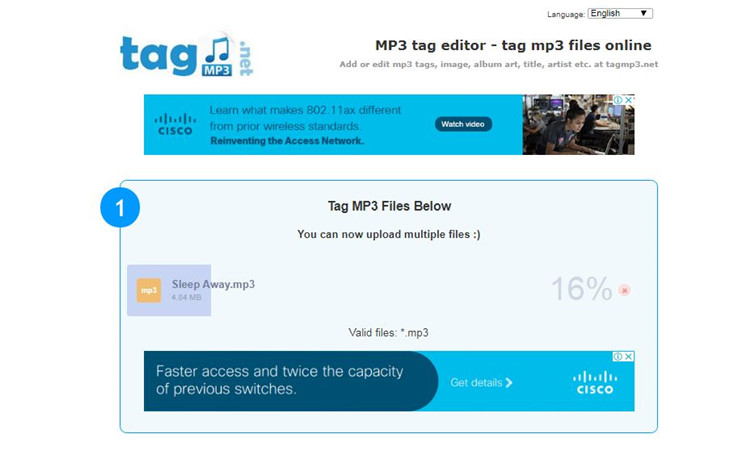
Schritt 3: Überprüfen Sie ob die gefundenen Metadaten
Jetzt fügt das automatische mp3-Tag-Editor-Programm des Tools automatisch alle relevanten Metadaten hinzu, die es im Internet finden kann. Überprüfen Sie, ob alle Informationen richtig sind oder wenn nicht, nehmen Sie die notwendigen Änderungen vor.
Schritt 4: Metadaten abschließen
Haben Sie die Metadaten korrigiert und sind mit der Angabe zufrieden, klicken Sie einfach auf Kopie erstellen.
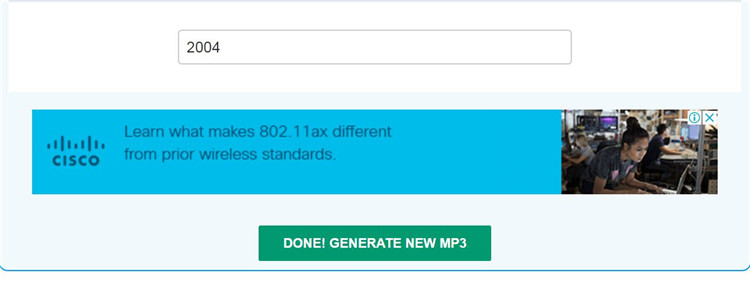
Schritt 5: Endergebnis herunterladen
Sobald Sie auf Kopie erstellen klicken, werden Sie zur Download-Seite weitergeleite. Dort können Sie die neue Kopie Ihrer Audiodatei mit den richtigen Metadaten herunterladen.

2. Imgaid.com
URL: http://www.imgaid.com/mp3-tag-editor-online.aspx
IMGAID ist ein großartiges Werkzeug für jeden, der keine Vorkenntnisse über MP3 Tag Editor Online haben. Dies ist ein sehr effizientes, einfach zu bedienendes und kostenloses Online-Tool, das auf die Ergänzung oder das Bearbeiten der Metadaten von MP3-Audiodateien spezialisiert ist. Eine übersichtliche Startseite erklärt die einfachen Schritte zur Bearbeitung der Metadaten. Mit diesem Tool können Sie mp3-Metadaten effizient online bearbeiten, ohne dass Sie externe Software herunterladen oder Hardware auf Ihrem Gerät installieren müssen.
So bearbeiten Sie die Metainformationen von Audiodaten mit Imgaid.com
Schritt 1: Webseite suchen und Audiodaten hochladen
Zuerst gesehen Sie in Ihren Browser und suchen nach Imgaid.com um die Website zu öffnen. Nun sehen Sie eine Schaltfläche, die als "MP3-Dateien auswählen" markiert ist. Klicken Sie darauf und wählen Sie die Datei aus, der Sie die Metadaten hinzufügen möchten.
Schritt 2: Details hinzufügen
Nachdem Sie die Datei hochgeladen haben, sucht das Tool automatisch nach den Metadaten und füllt auch die erforderlichen Felder aus. Sie können jedes Feld nach Ihren eigenen Wünschen nachbearbeiten und auch ein beliebiges JPEG-Bild als Coverbild hinzufügen.

Schritt 3: Daten auf Festplatte speichern
Da nun alle Infos angefügt wurden, klicken Sie auf die Schaltfläche Speichern, um mit der Verarbeitung der Ergebnisse zu beginnen. Nach Fertigstellung wird die Datei automatisch auf Ihr Gerät heruntergeladen.
3. NeatMP3
URL: http://neatmp3.com/tag-editor.html
Wenn Sie die Metadaten jeder gewünschten Audiodatei bearbeiten oder ändern wollen, ist NeatMP3 eines der am einfachsten zu bedienenden online verfügbaren Werkzeugen. Dieses Tool fügt die Metadaten nicht automatisch aus dem Internet hinzu, sondern Sie müssen nach ihnen suchen und sie manuell in die vorgegebenen Felder einfügen. Sie können die Software auch auf Ihren Mac- oder Windows-Geräte herunterladen, um weitere zusätzliche kostenlose Bearbeitungsfunktionen zu erhalten.
So bearbeiten Sie die Metainformationen von Audiodaten mit NeatMP3?
Dieses Tool ist sehr bequem in der Nutzung, aber zuerst müssen Sie ihre Website öffnen. Dann laden Sie die Audiodatei über die Option Datei hinzufügen hoch. Da dieses Tool die Metadaten nicht automatisch hochladen kann, müssen Sie die Details manuell suchen und in die vorgegebenen Felder eingeben. Im Anschluss können Sie die Datei herunterladen.

4. Watermark Images
URL: http://www.watermark-images.com/mp3-tag-editor-online.aspx
Watermark Images sollte Ihre erste Wahl sein, wenn es um das Hinzufügen von Metadaten zu jeder Art von Dateien wie Bildern, Audios usw. geht. Die Freeware bietet Ihnen die kostenlose Nutzung an – und das unbegrenzt. Watermark Images ist auf die Bearbeitung von Metadaten spezialisiert und ermöglicht es, Metadaten zu jeder beliebigen Audio-Datei hinzuzufügen. Das Beste an dem Werkzeug ist das aktive Hilfszentrum für Benutzer. Hier können Sie alle Probleme oder Fehler im Zusammenhang mit der Nutzung des Tools melden.
So bearbeiten Sie die Metainformationen von Audiodaten mit Watermark Images
Schritt1: Webseite öffnen und Mp3 Dateien hinzufügen
Suchen Sie zunächst die Website auf und wählen Sie das Metadaten-Bearbeitungstool um zu beginnen. Nun müssen Sie auf die Schaltfläche "mp3 hinzufügen" klicken und das Audio auswählen, in dem Sie Metadaten bearbeiten oder hinzufügen möchten. Nun dauert es wenige Sekunden, bis die Daten auf den Server hochgeladen sind.

Schritt 2: Details hinzufügen
Direkt unter der Upload-Box öffnen sich nun alle Felder für Künstler, Genre, Copyright etc. und eine Option zum Anfügen von Cover-Bildern. Suchen Sie nun nach den Daten, oder fügen Sie sie manuell in die entsprechenden Felder ein.
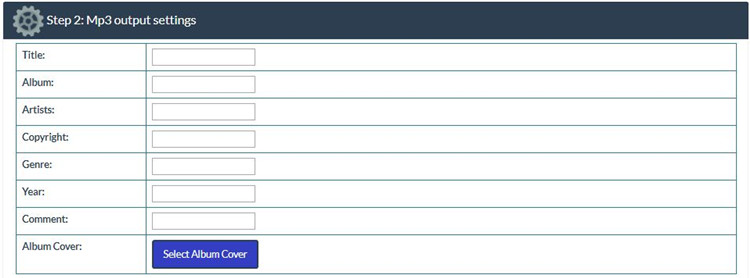
Schritt 3: Dateien speichern
Nun, da Sie alle erforderlichen Informationen in die entsprechenden Felder eingegeben haben, können Sie auf MP3 speichern klicken. Jetzt werden alle Informationen in die Audiodatei eingefügt und Sie erhalten in wenigen Sekunden einen Link zum Herunterladen des Endergebnisses.

5. Mehmitag
URL: http://mehmitag.com/
Mehmitag ist eines der besten, im Internet verfügbaren, Online-Tools zur Bearbeitung von Metadaten. Dieses Tool ist mit vielen Funktionen ausgestattet, mit denen Sie MP3-Metadaten auch von unterwegs aus sofort bearbeiten können. Sie können es benutzen, um Metadaten zu Ihren Dateien hinzuzufügen, so dass Sie diese leicht organisieren und entsprechend automatisierte Wiedergabelisten erstellen können. Es ist sehr nützlich – vorallem wenn es darum geht Ihre Datei vor Raubkopieren zu schützen. Es bietet viele andere Bearbeitungsfunktionen wie das Hinzufügen von Wasserzeichen zu Bildern und Videos, die Ergänzung von Metadaten zu Videos und die Ergänzung von Albumcovers für jede erstellte Datei.
So bearbeiten Sie die Metainformationen von Audiodaten mit Mehmitag
Schritt 1: Audiodaten hinzufügen
Sobald Sie die Website dieses Tools öffnen, wird Ihnen eine Schaltfläche zum Hinzufügen von Dateien ins Auge springen. Hier können Sie die URL des Liedes einfügen oder auf die Geräteoptionen klicken, um das Lied von Ihrem eigenen Gerät aus hinzuzufügen. Ist dies abgeschlossen, dauert es einige Augenblicke, bis die Lieder auf den Server hochgeladen sind.

Schritt 2: Metadaten ergänzen
Suchen Sie nun nach den Metadaten der Audiodatei, die Sie hochgeladen haben. Dies kann manuell erfolgen oder Sie können auch die URL in die Audiodatei einfügen, um die Metadaten zu erhalten. Sobald Sie Zugriff auf die Metadaten haben, können Sie die entsprechenden Infos in die Dialogfelder eingeben. Wenn Sie möchten, können Sie die URL auch in Ihre eigene Website einfügen.

Schritt 3: Metadaten Information speichern
Nachdem Sie nun alle erforderlichen Angaben ausgefüllt und die Metadaten vervollständigt haben, können Sie die Informationen speichern, indem Sie auf die Schaltfläche "Tags bearbeiten" am unteren Rand des Tools klicken. Nach einigen Sekunden erscheint der Download-Link – Klicken Sie darauf um Ihre Datei mit allen Metadaten auf Ihr System heruntergeladen.
6. MP3 ID3 Tag Editor
URL: https://overbits.herokuapp.com/mp3tageditor/
Dies ist ein großartiges Werkzeug für Anfänger, die Metadaten zu ihren MP3-Dateien hinzufügen möchten, um Ihre Dateien besser zu organisieren und besser zu katalogisieren. Der MP3-ID3-Tag-Editor ist eines der beliebtesten Werkzeuge zum Hinzufügen von Metadaten zu Ihren Audios: z.B. Interpret, Cover, Erscheinungsdatum und vieles mehr.
So bearbeiten Sie die Metainformationen von Audiodaten mit MP3 ID3 Tag Editor
Schritt 1: Datei hinzufügen
Sobald Sie die Website geöffnet haben, können Sie Ihre Dateien hinzuzufügen. Sie können die URL direkt auf die Originaldatei linken oder die Datei von Ihrem lokalen Speicher hochladen.

Schritt 2: Informationen hinzufügen und speichern
Da der Upload nun erledigt ist, fügen Sie die erforderlichen Informationen wie Interpret, Genre usw. hinzu und speichern Sie Ihre Datei.

Fazit
Metadaten bieten Ihrem Gerät die Möglichkeit, Ihre Audiodaten ordentlich zu katalogisieren und in Alben oder Wiedergabelisten zu organisieren. Diese Tools sind sowohl online als auch offline zahlreiche verfügbar und werden Ihnen helfen Metadaten jeder gewünschten Audiodatei zu bearbeiten oder zu ändern. Besuchen Sie die oben genannten Websites, werden Ihre Anforderungen direkt erfüllt, ohne dass Sie bereits Erfahrung im Umgang mit solchen Tools haben müssen. Wenn Sie nach einem Offline-Tool suchen, das diese Anforderung erfüllt, können Sie Wondershare UniConverter auf Ihren Windows- oder Mac-Computer herunterladen. Neben der Ergänzung von Metadaten kann Wondershare UniConverter auch eine Menge weiterer nützlicher Bearbeitungsaufgaben ausführen. Das Programm können Sie von der offiziellen Webseite herunterladen.
 Wondershare UniConverter
Wondershare UniConverter
Ihre komplette Video Toolbox

- Metadaten anpassen, inkl. Songtitel, Interpret, Albumname, Albumcover, Titelnummer und weiteren Informationen
- Video in 1000+ Formate konvertieren, wie MP4, AVI, WMV, MP3 usw.
- Toolbox kombiniert GIF-Maker, Video zu TV, VR-Konverter und Screen-Recorder
- 30X höhere Konvertierungsgeschwindigkeit als andere konventionelle Konverter
- Bearbeitung, Verbesserung & Personalisierung Ihrer Videos
- Videos auf DVDs brennen mit attraktiven kostenlosen DVD-Vorlagen.
- Herunterladen und Aufnahmen von 10,000+ Videoplattformen.
- Unterstützte Betriebssysteme: Windows 10/8/7/XP/Vista, Mac OS 10.15 (Catalina), 10.14, 10.13, 10.12, 10.11, 10.10, 10.9, 10.8, 10.7, 10.6




